Word使用技巧 - 快速把文档中的图片存到文件夹
来源:网络收集 点击: 时间:2024-03-13【导读】:
有些时候我们会需要把Word文档中的图片导出,存在文件夹里面,下面就随着小编的操作,一键提取出文档里面全部的图片。工具/原料more电脑office办公软件方法/步骤1/6分步阅读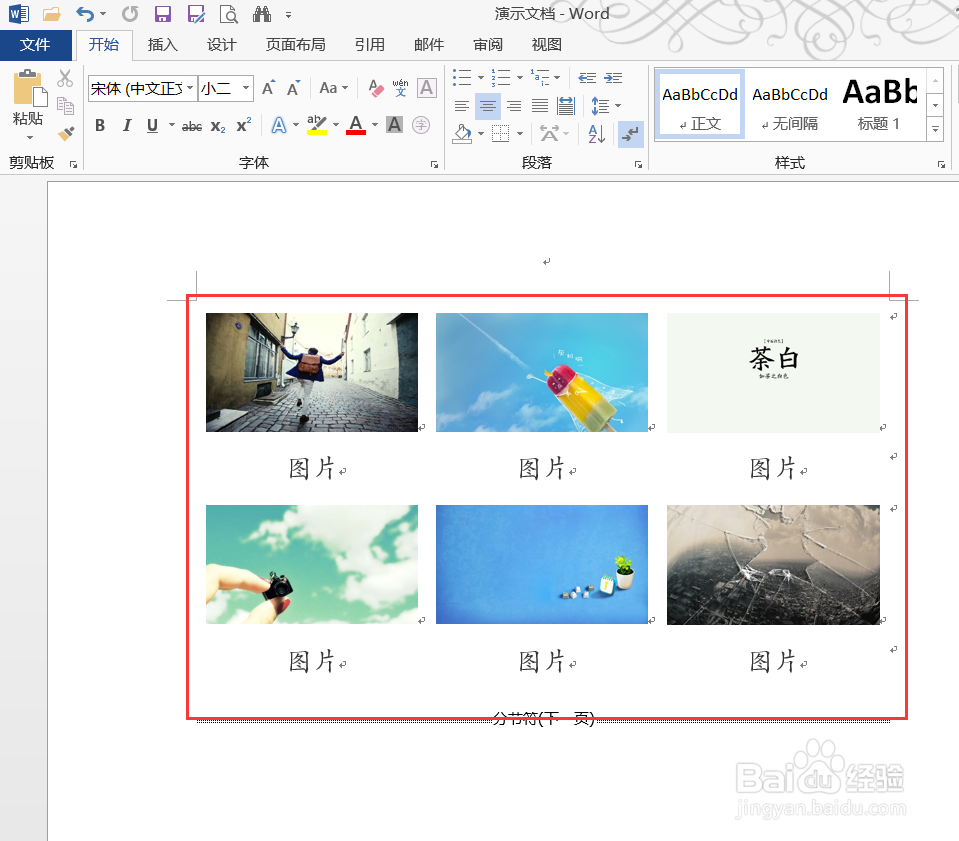 2/6
2/6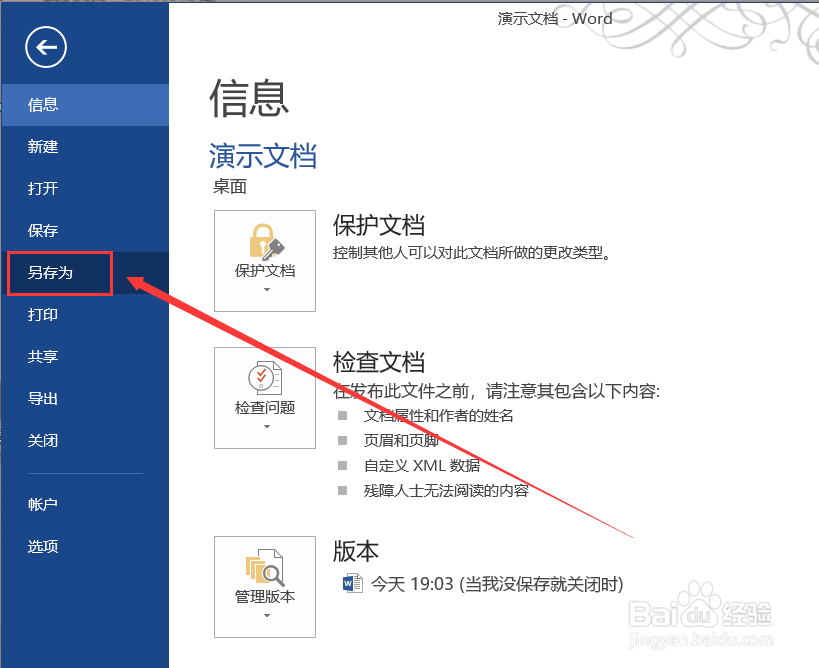 3/6
3/6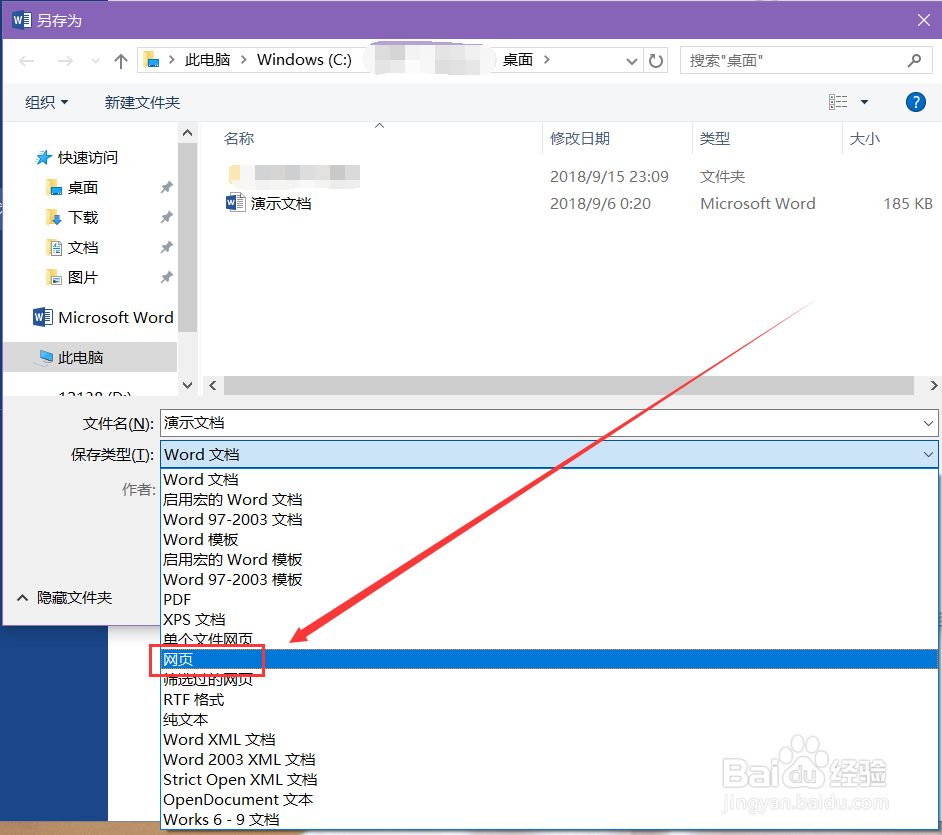 4/6
4/6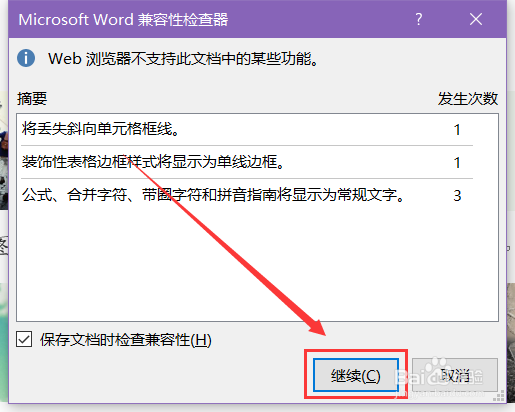 5/6
5/6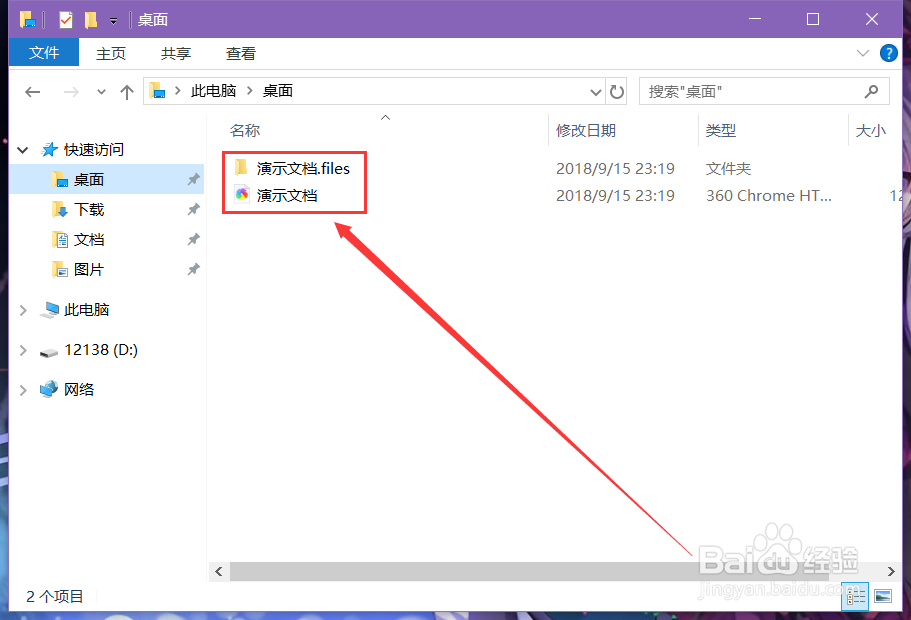 6/6
6/6 注意事项
注意事项
打开带有图片或者需要导出图片的文档。
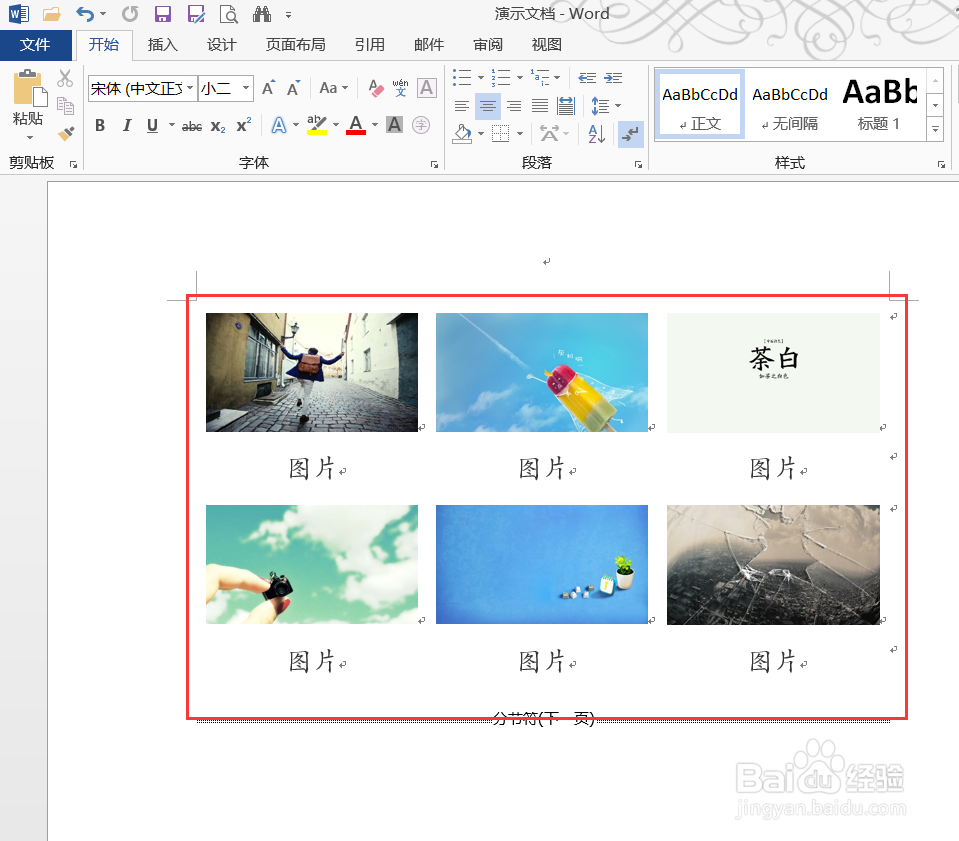 2/6
2/6进入【文件】,点击“另存为”。
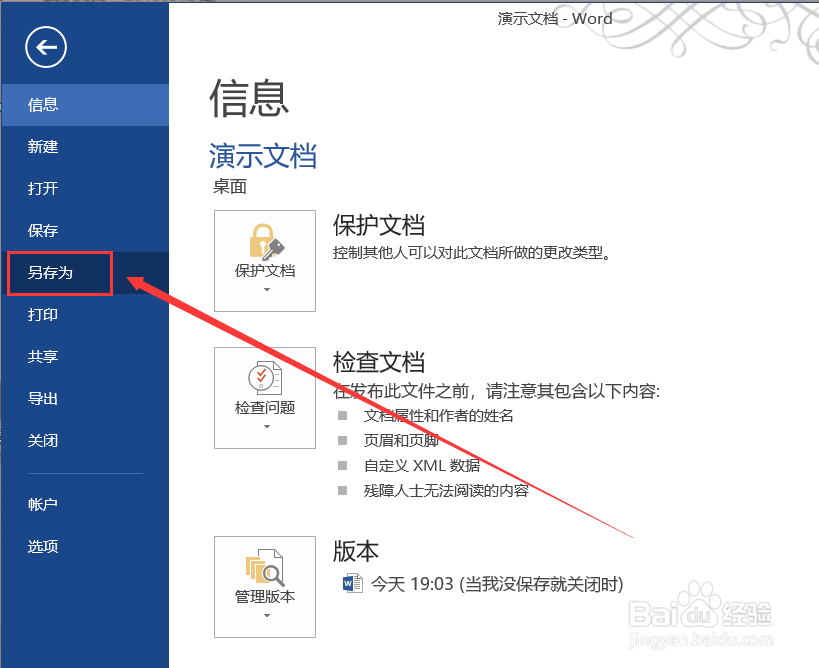 3/6
3/6在“另存为”对话框中,把“保存类型”选择为“网页”。
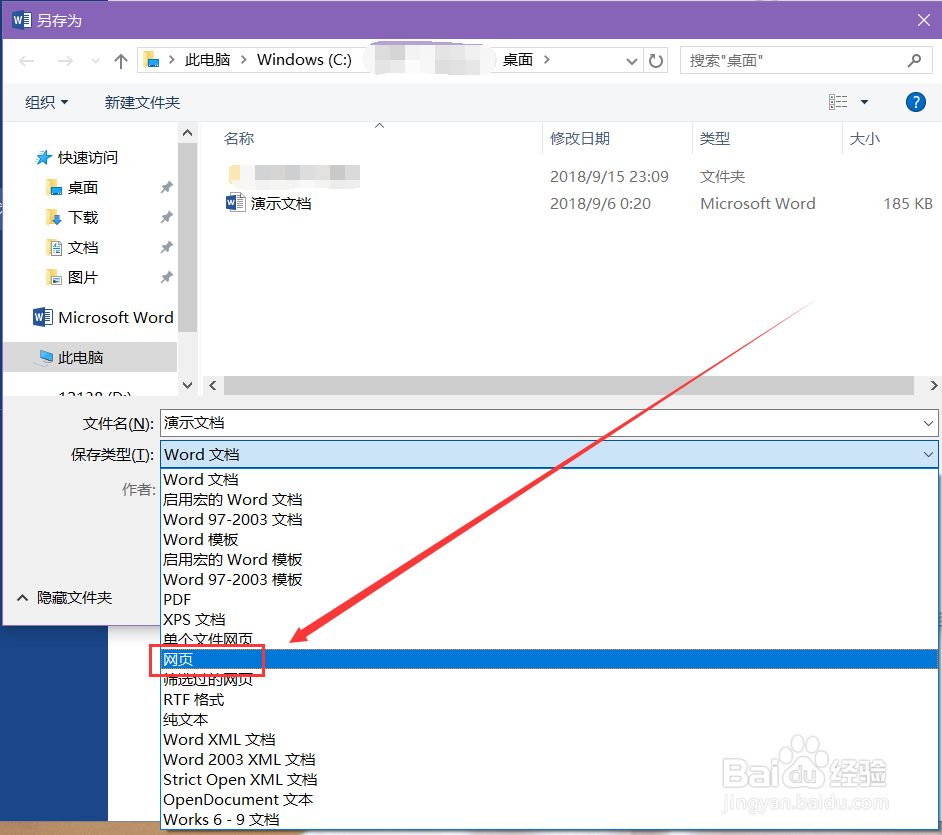 4/6
4/6如有提醒“Microsoft Word 兼容性检查器”窗口,可以直接忽略,点击继续即可。
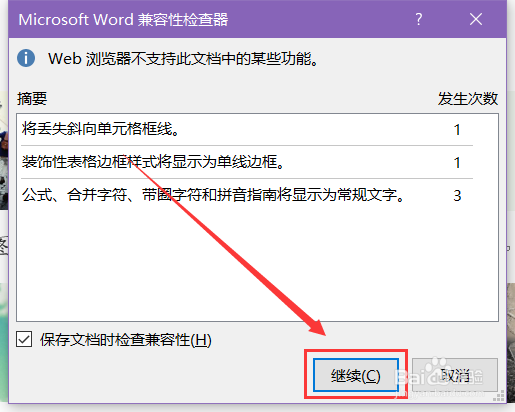 5/6
5/6保存成功之后,就能在文件夹中看到刚刚保存的一个文件和一个文件夹了,默认的名称就是导出的文件名称。
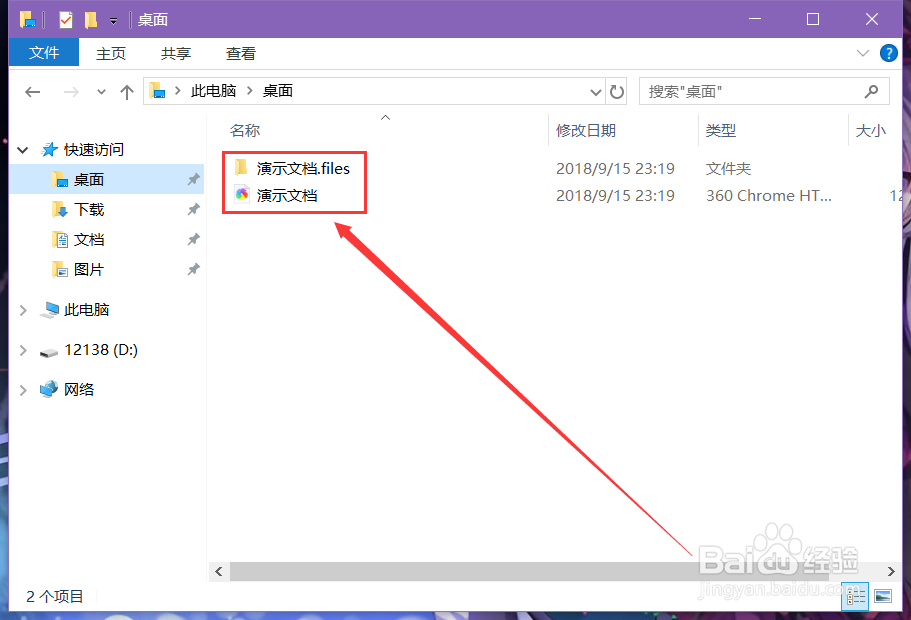 6/6
6/6在这里打开“演示文档.files”文件夹,在里面就能发现文档中所有的图片了。
 注意事项
注意事项如果觉得这篇经验对你有所帮助,可以给我点赞、投票yo~
由于版本的不同,Word 2013和Word 2003、2010等在操作上面会有操作逻辑和功能上面区别。
WORD办公软件WORD导出图片图片版权声明:
1、本文系转载,版权归原作者所有,旨在传递信息,不代表看本站的观点和立场。
2、本站仅提供信息发布平台,不承担相关法律责任。
3、若侵犯您的版权或隐私,请联系本站管理员删除。
4、文章链接:http://www.1haoku.cn/art_342807.html
上一篇:如何用PHOTOSHOP制作钱包?
下一篇:vivo手机怎么关闭内存融合
 订阅
订阅